リンクアグリゲーションの構成
リンクアグリゲーションは、複数のポートからのデータを 1 つの高速リンクに結合します。リンクアグリゲーションを構成すると、NetScalerアプライアンスと他の接続デバイス間の通信チャネルの容量と可用性が向上します。集約されたリンクは「チャネル」とも呼ばれます。チャネルは手動で設定することも、Link Aggregation Control Protocol (LACP) を使用することもできます。LACP を手動で設定したチャネルに適用したり、LACP によって作成されたチャネルを手動で設定したりすることはできません。
ネットワークインターフェイスをチャネルにバインドした場合、チャネルのパラメーターは、ネットワークインターフェイスのパラメーターよりも優先されます。(つまり、ネットワークインターフェイスパラメータは無視されます)。ネットワークインターフェイスは 1 つのチャネルにのみバインドできます。
ネットワークインターフェイスがチャネルにバインドされると、その VLAN 設定は破棄されます。ネットワークインターフェースが手動で、または LACP によってチャネルにバインドされると、元々所属していた VLAN から削除され、デフォルト VLAN に追加されます。ただし、チャネルを元のVLANや新しいVLANにバインドすることができます。たとえば、ネットワークインターフェイス 1/2 と 1/3 を ID 2 の VLAN にバインドし、次にチャネル LA/1 にバインドすると、ネットワークインターフェイスはデフォルト VLAN に移動されますが、VLAN 2 にバインドし直すことができます。
リンクアグリゲーションの手動設定
リンクアグリゲーションチャネルを作成すると、アクティブなインターフェイスをそのチャネルにバインドするまでは DOWN 状態になります。チャンネルはいつでも変更できます。チャンネルを削除することも、有効化/無効化することもできます。
CLI のプロシージャ
CLIを使用してリンク・アグリゲーション・チャネルを作成するには:
コマンドプロンプトで入力します。
- add channel <id> [-ifnum \
...] \[-state \( ENABLED \| DISABLED )] \[-speed \\ ] \[-flowControl \\ ] \[-haMonitor \( ON \| OFF )]\[-tagall \( ON | OFF )] \[-ifAlias \\ ] \[-throughput \\<positive\_integer>] \[-bandwidthHigh \\<positive\_integer> \[-bandwidthNormal \\<positive\_integer>]] - チャンネルを表示
例:
> add channel LA/1 -ifnum 1/8
Done
<!--NeedCopy-->
CLIを使用して既存のリンクアグリゲーションチャネルにインターフェイスをバインドしたり、既存のリンクアグリゲーションチャネルからインターフェイスをバインド解除したりするには:
コマンドプロンプトで、次のコマンドのいずれかを入力します。
- bind channel <id> <interfaceName>
- unbind channel <id> <interfaceName>
例:
bind channel LA/1 1/8
<!--NeedCopy-->
CLI を使用してリンクアグリゲーションチャネルを変更するには:
コマンドプロンプトで、 set channel コマンド、チャネル ID、および変更するパラメータを新しい値とともに入力します。
CLIを使用してリンクアグリゲーションチャネルを削除するには:
重要:チャネルを削除すると、そのチャネルにバインドされているネットワークインターフェイスがネットワークループを引き起こし、ネットワークのパフォーマンスが低下します。チャネルを削除する前に、ネットワークインターフェイスを無効にする必要があります。
コマンドプロンプトで入力します。
- rm channel <id>
例:
> rm channel LA/1
Done
<!--NeedCopy-->
GUIのプロシージャ
GUI を使用してリンクアグリゲーションチャネルを設定するには:
[システム] > [ネットワーク] > [チャネル] に移動するか、新しいチャネルを追加するか、既存のチャネルを編集します。
GUI を使用してリンクアグリゲーションチャネルを削除するには:
重要:
チャネルが削除されると、そのチャネルにバインドされたネットワークインターフェイスがネットワークループを引き起こし、ネットワークのパフォーマンスが低下します。チャネルを削除する前に、ネットワークインターフェイスを無効にする必要があります。
[システム] > [ネットワーク] > [チャネル] に移動し、削除するチャネルを選択して [削除] をクリックします。
Link Aggregation Control Protocolを使用したリンクアグリゲーションの構成
Link Aggregation Control Protocol(LACP)を使用すると、ネットワーク・デバイスはLACPデータ・ユニット(LACPDU)を交換することによってリンク・アグリゲーション情報を交換できます。そのため、手動で作成したチャネルのメンバーであるネットワークインターフェイスでは LACP を有効にできません。
LACP を使用してリンクアグリゲーションを設定する場合、リンクアグリゲーションチャネルの変更には、リンクアグリゲーションチャネルの作成とは異なるコマンドとパラメータを使用します。チャネルを削除するには、そのチャネルに含まれるすべてのインターフェイスで LACP を無効にする必要があります。
注: 高可用性構成では、LACP 構成は伝播も同期もされません。
LACP システムプライオリティの設定
LACP システムプライオリティによって、LACP LA チャネルのどのピアデバイスが LA チャネルを制御できるかが決まります。この番号は、アプライアンスのすべての LACP チャネルにグローバルに適用されます。この値が小さいほど優先度が高くなります。
CLI を使用して LACP システムプライオリティを設定するには:
コマンドプロンプトで次のコマンドを入力して、スタンドアロンアプライアンスの優先順位を設定し、構成を確認します。
- set lacp -sysPriority <positive_integer>
- show lacp
例:
set lacp -sysPriority 50
<!--NeedCopy-->
特定のクラスターノードの優先順位を設定するには、クラスターIPアドレスにログオンし、コマンドプロンプトで次のコマンドを入力します。
- set lacp -sysPriority <positive_integer> -ownerNode <positive_integer>
- show lacp
例:
set lacp -sysPriority 50 -ownerNode 2
<!--NeedCopy-->
GUI を使用して LACP システムプライオリティを設定するには:
- [システム] > [ネットワーク] > [インターフェイス] に移動し、[アクション] リストで [LACP の設定] を選択します。
- システム優先度と所有者ノード (クラスター設定にのみ適用) を指定します。
リンクアグリゲーションチャネルの作成
LACP を使用してリンクアグリゲーションチャネルを作成するには、LACP を有効にし、チャネルに含めたい各インターフェイスで同じ LACP キーを指定する必要があります。たとえば、LACP を有効にし、インターフェイス 1/1 と 1/2 で LACP キーを 3 に設定すると、リンクアグリゲーションチャネル LA/3 が作成され、インターフェイス 1/1 と 1/2 が自動的にそれにバインドされます。
注:
-
ネットワークインターフェイスで LACP を有効にする場合は、LACP キーを指定する必要があります。
-
デフォルトでは、LACP はすべてのネットワークインターフェースで無効になっています。
CLI を使用して LACP チャネルを作成するには:
コマンドプロンプトで入力します。
- set interface <id> [-lacpMode \<lacpMode>] [-lacpKey\<positive_integer>] [-lacpPriority \<positive_integer>] [-lacpTimeout (LONG | SHORT )]
- show interface [\<id>]
GUIを使用してLACPチャネルを作成するには:
[システム] > [ネットワーク] > [インターフェイス] に移動し、ネットワークインターフェイスを開き、パラメータを設定します。
リンクアグリゲーションチャネルの変更
インターフェイスを指定して LACP チャネルを作成したら、チャネルのプロパティを変更できます。
CLI を使用して LACP チャネルを変更するには:
コマンドプロンプトで入力します。
- set channel <id> [-ifnum \<interfaceName> …] [-state ( ENABLED | DISABLED )] [-speed \<speed>] [-flowControl \<flowControl>] [-haMonitor ( ON | OFF )] [-ifAlias \<string>] [-throughput \<positive_integer>] [-tagall (ON | OFF)] [-bandwidthHigh \<positive_integer> [-bandwidthNormal \<positive_integer>]]
- チャンネルを表示
例:
> set channel LA/3 -state ENABLED -speed 10000
Done
<!--NeedCopy-->
GUI を使用して LACP チャネルを変更するには:
[システム] > [ネットワーク] > [チャネル] に移動し、既存の LACP チャネルを変更します。
リンクアグリゲーションチャネルの削除
LACP を使用して作成されたリンクアグリゲーションチャネルを削除するには、チャネルに含まれるすべてのインターフェイスで LACP を無効にする必要があります。
CLI を使用して LACP チャネルを削除するには:
コマンドプロンプトで入力します。
- set interface <id> -lacpMode Disable
- show interface [\<id>]
GUI を使用して LACP チャネルを削除するには:
[システム] > [ネットワーク] > [インターフェイス] に移動し、ネットワークインターフェイスを開き、[LACP を有効にする] オプションをオフにします。
LACP チャネルを使用したリンク冗長性
LACPチャネルを使用したリンク冗長性により、NetScalerはLACPチャネルを論理サブチャネルに分割し、1つのサブチャネルをアクティブにし、他のサブチャネルをスタンバイモードにすることができます。アクティブなサブチャネルがスループットの最小しきい値に達しない場合、スタンバイサブチャネルのいずれかがアクティブになり、処理を引き継ぎます。
サブチャネルは、LACP チャネルの一部であり、特定のデバイスに接続されているリンクから作成されます。たとえば、NetScaler上の4つのインターフェイスを備えたLACPチャネルで、2つのインターフェイスがデバイスAに接続され、残りの2つがデバイスBに接続されている場合、ADCは2つの論理サブチャネルを作成します。1つのサブチャネルはデバイスAへの2つのリンクを持ち、もう1つはデバイスBへの2つのリンクを持つサブチャネルです。
LACP チャネルのリンク冗長性を設定するには、LRMinThroughput パラメータを設定します。このパラメータには、アクティブなサブチャネルが満たす最小スループットしきい値(Mbps 単位)を指定します。このパラメーターを設定すると、サブチャンネルが自動的に作成されます。アクティブチャネルでサポートされる最大スループットが lrMinThroughput 値を下回ると、リンクフェールオーバーが発生し、スタンバイサブチャネルがアクティブになります。
LACP チャネルの lrMinThroughput パラメータの設定を解除するか、値をゼロに設定すると、そのチャネルのリンク冗長性はデフォルト設定である無効になります。
例
NetScaler NS1とスイッチSW1およびSW2の間に構成されたリンク冗長性の例を考えてみましょう。
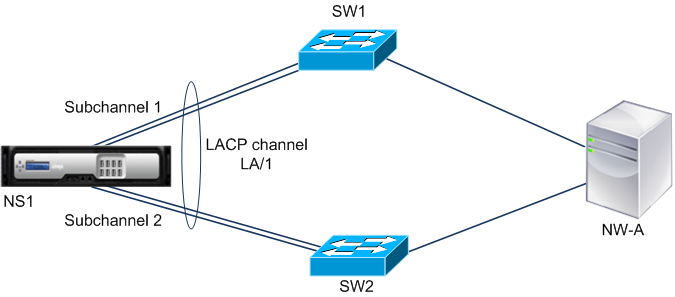
NS1は、SW1とSW2を介してネットワークデバイスNW-Aに接続されます。 NS1 では、LACP チャネル LA/1 はインターフェイス 1/1、1/2、1/3、および 1/4 から作成されます。NS1のインタフェース1/1と1/2はSW1に接続され、インタフェース1/3と1/4はSW2に接続されます。4 つのリンクはそれぞれ 1000 Mbps の最大スループットをサポートします。 lrMinThroughput パラメータを何らかの値 (たとえば 2000) に設定すると、NS1 は LA/1 から 2 つの論理サブチャネルを作成します。1 つのサブチャネル (たとえばサブチャネル 1) はインターフェイス 1/1 と 1/2 (SW1 に接続) を使用し、もう 1 つのサブチャネル (サブチャネル 2) はインターフェイス 1/3 と 1/4 (SW2 に接続) を使用します。
NS1は、一方のサブチャネル(たとえばサブチャネル1)をアクティブにし、もう一方をスタンバイにするアルゴリズムを適用します。NS1とネットワークデバイスNW-Aは、アクティブなサブチャネルを介してのみ相互にアクセスできます。
サブチャネル 1 がアクティブで、サポートされる最大スループットが lrMinThroughput 値を下回っているとします(たとえば、リンクの 1 つに障害が発生し、サポートされる最大スループットが 1000 Mbps に低下した場合など)。サブチャネル 2 がアクティブになり、引き継ぎます。
高可用性セットアップでの LACP チャネルを使用したリンク冗長性
高可用性 (HA) 構成で、LACP チャネルにスループット (スループットパラメータ) ベースの HA フェイルオーバーとリンク冗長性 (lrMinThroughput パラメータ) を設定する場合は、スループットパラメータを lrmInThroughput パラメータと同じかそれ以下の値に設定する必要があります。
LACP チャネルでサポートされる最大スループットは、アクティブなサブチャネルでサポートされる最大スループットとして計算されます。
スループットパラメータ値が lrminthroughput パラメータ値と同じかそれ以下の場合、次の両方の条件が同時に存在すると HA フェイルオーバーが発生します。
-
サブチャネルのサポートされる最大スループットのいずれも、lrMinThroughput パラメーター値を満たしていません。
-
LACP チャネルでサポートされる最大スループットがスループットパラメータ値を満たしていません
NetScalers NS1とNS2を使用し、スイッチSW1とSW2を備えたHAセットアップの例を考えてみましょう。NS1はSW1とSW2を介してNS2に接続されています。
NS1 では、LACP チャネル LA/1 はインターフェイス 1/1、1/2、1/3、および 1/4 から作成されます。NS1のインタフェース1/1と1/2はSW1に接続され、インタフェース1/3と1/4はSW2に接続されます。4 つのリンクはそれぞれ 1000 Mbps の最大スループットをサポートします。
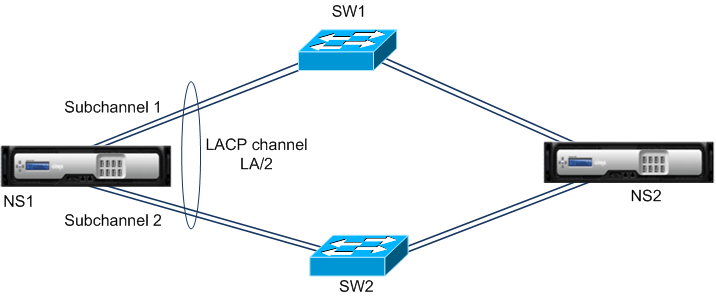
この例の LACP パラメータ設定は次のとおりです。
| パラメーター | 値 |
|---|---|
| スループット | 2000 |
| lrminthroughput | 2000 |
NS1 は LA/1 から 2 つのサブチャネルを形成します。1 つのサブチャネル(たとえばサブチャネル 1)はインターフェイス 1/1 と 1/2(SW1 に接続)を使用し、もう 1 つのサブチャネル(サブチャネル 2)はインターフェイス 1/3 と 1/4(SW2 に接続)を使用します。2 つのサブチャネルはそれぞれ 2000 Mbps の最大スループットをサポートします。NS1はアルゴリズムを適用して、一方のサブチャネル(たとえばサブチャネル1)をアクティブにし、もう一方をスタンバイにします。
サブチャネル 1 がアクティブで、サポートされる最大スループットが lrMinThroughput 値を下回っているとします(たとえば、リンクの 1 つに障害が発生し、サポートされる最大スループットが 1000 Mbps に低下した場合など)。サブチャネル 2 がアクティブになり、引き継ぎます。LACP チャネルでサポートされる最大スループットがスループットパラメータ値を下回らないため、HA フェイルオーバーは発生しません。
LACP チャネルでサポートされる最大スループット = アクティブチャネルでサポートされる最大スループット = サブチャネル 2 でサポートされる最大スループット = 2000 Mbps
サブチャネル 2 でサポートされる最大スループットも lrminthroughput 値を下回ると(たとえば、リンクの 1 つに障害が発生し、サポートされる最大スループットが 1000 Mbps に低下した場合)、LACP チャネルの最大サポートスループットがスループットパラメータ値よりも小さくなるため、HA フェールオーバーが発生します。
LACP チャネルを使用したリンク冗長性の設定
CLI を使用して LACP チャネルのリンク冗長性を設定するには:
コマンドプロンプトで次のコマンドを入力してチャネルを構成し、構成を確認します。
- set channel <id> -lrMinThroughput <positive_integer>
- チャンネルを表示
例:
> set channel la/1 –lrMinThroughput 2000
Done
> set channel la/2 –throughput 2000 –lrMinThroughput 2000
Done
<!--NeedCopy-->
GUI を使用して LACP チャネルのリンク冗長性を設定するには
- システム > ネットワーク > チャネルに移動します。
- 詳細ペインで、リンク冗長性を設定する LACP チャネルを選択し、[編集] をクリックします。
- LACP チャネルの設定ダイアログボックスで、lrMinThroughput パラメータを設定します。
- [閉じる] をクリックします。